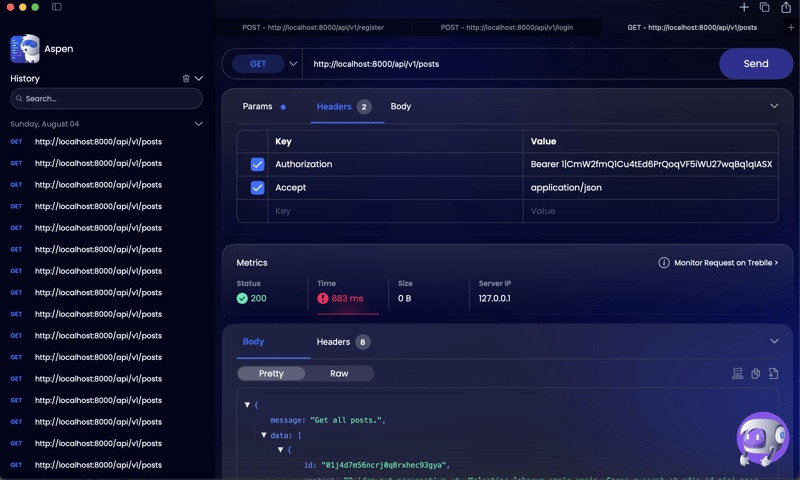? 在 windows 上设置 laravel 开发环境 ?️
嘿开发者! ?
欢迎来到我的新系列,我将深入 laravel 的世界! ? 当我自己学习 laravel 时,我很高兴能分享我迄今为止收集的知识和见解。我的目标是帮助您顺利高效地进入 laravel 开发。 ?
我相信共享学习的力量,因此本系列不仅会指导您完成设置,还会随着时间的推移而不断发展。我可能会根据新的发现或反馈重新审视和改进内容。谁知道?我们可能会一起发现更好的实践! ?
本系列的最终目标是构建一个漂亮的求职板,用户可以在其中提交职位发布,它具有丰富的功能,并将涵盖许多关键概念,如 mvc 架构、身份验证、授权、策略、样式和模板等等!
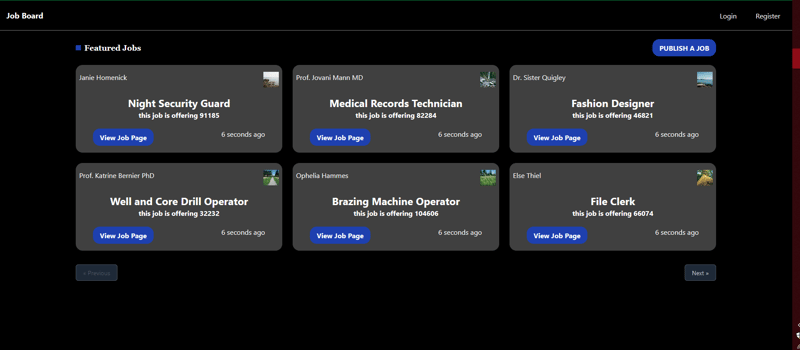

话虽如此,是时候在 windows 机器上深入了解 laravel 的世界了,无论您是从头开始还是建立一个新项目,本指南都将引导您了解建立 laravel 开发环境的要点和跑步。让我们开始吧! ?
? 但为什么选择 laravel?
laravel 是您通往快速、强大和现代 web 开发的门户。 ? 这就是它改变游戏规则的原因:
优雅的语法:laravel 的语法干净且富有表现力,使编码成为一种乐趣并提高生产力。
内置工具:从身份验证和路由到缓存和会话,laravel 附带了一套可以节省您时间的工具。
活跃的社区:laravel 拥有充满活力的社区和广泛的文档,因此帮助始终触手可及。
可扩展性和安全性:laravel 提供了强大的功能来扩展您的应用程序并确保它们的安全。
简而言之,laravel 使您能够快速高效地构建高质量的应用程序。为什么要等?潜入其中,亲眼目睹魔法! ?(字面上的黑魔法,框架就是那么不优雅,并且知道开发人员想要什么)
1. ?️ 下载并安装 xampp
xampp 是您设置本地服务器环境的首选解决方案。它包括 apache、mysql 和 php——运行 laravel 所需的所有好东西。
- 下载 xampp:前往 xampp 的官方网站并获取适用于 windows 的最新版本。
- 安装 xampp: 运行安装程序并按照提示操作。确保在安装过程中选择 apache 和 mysql,因为它们对于 laravel 至关重要。
2. ? 安装 composer
composer 是 laravel 所依赖的强大的 php 依赖管理器。获取方法如下:
- 下载 composer:访问 composer 网站并下载 composer-setup.exe 文件。
- 安装 composer: 运行安装程序并按照说明进行操作。在安装过程中,确保安装程序从您的 xampp 安装中找到 php 可执行文件。
3. ? 创建一个新的 laravel 项目
现在您已经准备好 xampp 和 composer,是时候创建您的 laravel 项目了!
- 打开命令提示符:导航到要创建 laravel 项目的位置。
- 运行 composer 命令: 执行以下命令创建一个新的 laravel 项目:
composer create-project laravel/laravel my-laravel-app
将 my-laravel-app 替换为您想要的项目名称(在我们的例子中为 job-board )
4. ? 设置您的环境
创建 laravel 项目后,您需要配置一些内容:
- 导航到您的项目目录: 使用 cd my-laravel-app 进入您的项目目录。
- 运行 laravel 开发服务器: 通过运行以下命令启动内置 laravel 服务器:
php artisan serve
这将在 http://127.0.0.1:8000 启动本地开发服务器。
快速说明:通过在服务器和数据库的 xampp 控制面板上按“开始”来确保您的服务器和数据库正在运行
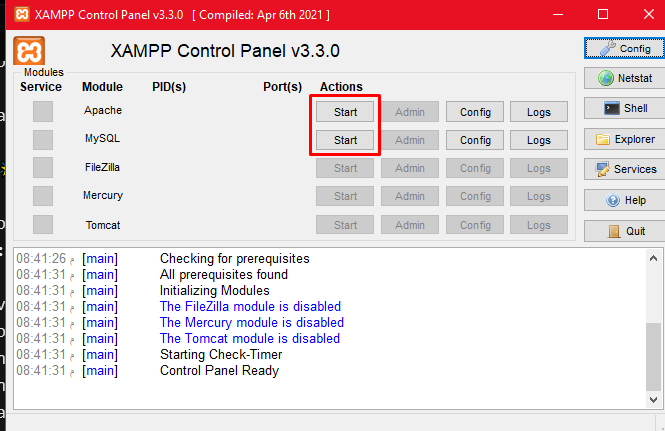
5. ? 额外提示
- 数据库配置: 在 laravel 项目中打开 .env 并配置数据库设置以匹配 xampp 中的 mysql 设置。
- 检查依赖关系:通过运行composer update定期更新项目的依赖关系。
? 一切就绪!
恭喜! ? 您已经在 windows 上成功搭建了 laravel 开发环境。现在您已准备好开始构建令人惊叹的应用程序!
请随时在评论中提出任何问题或分享您的经验。
快乐编码! ??
以上就是为 Laravel 设置开发环境的详细内容,更多请关注php中文网其它相关文章!